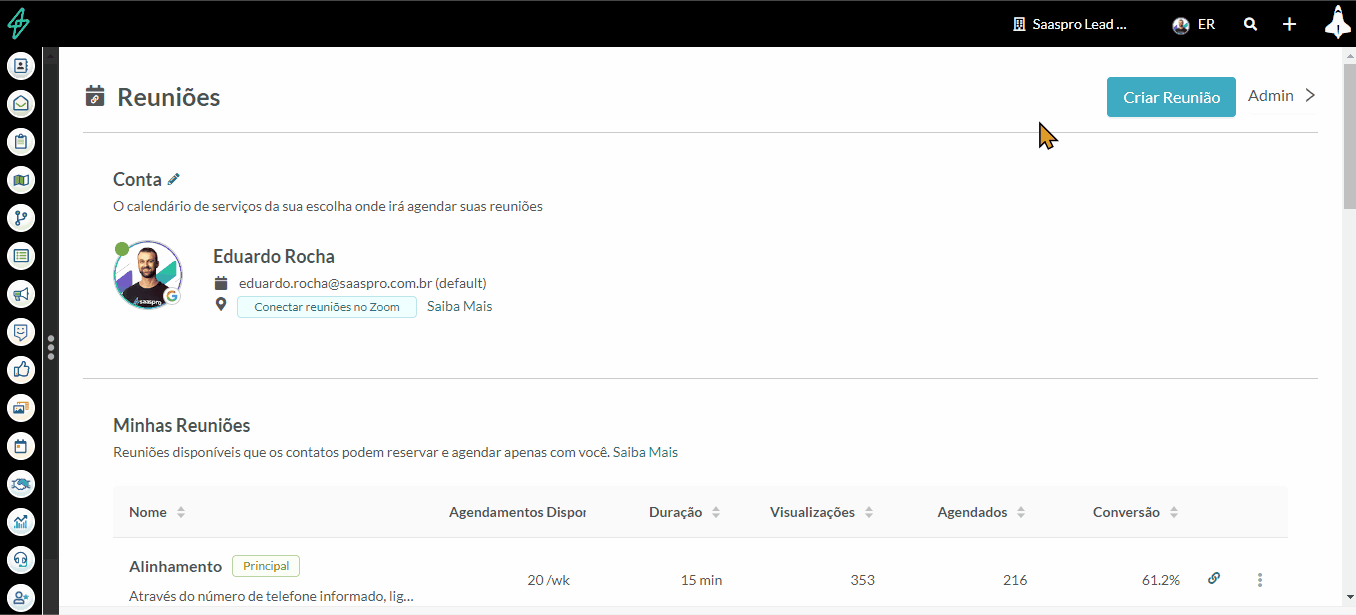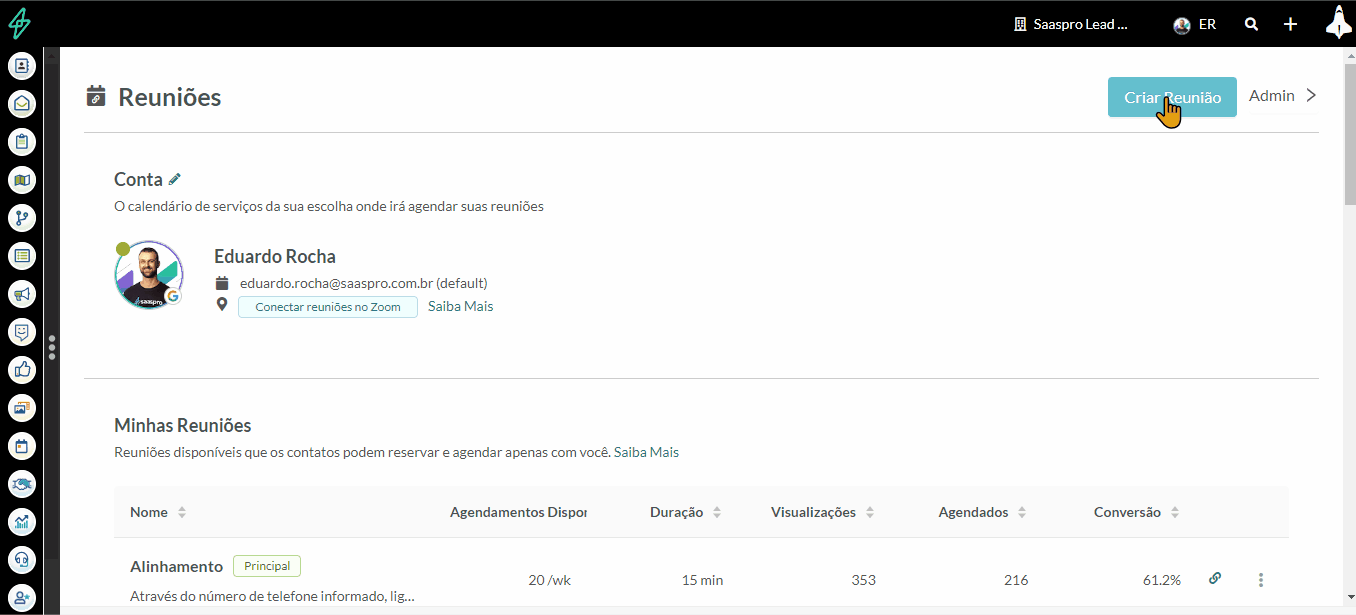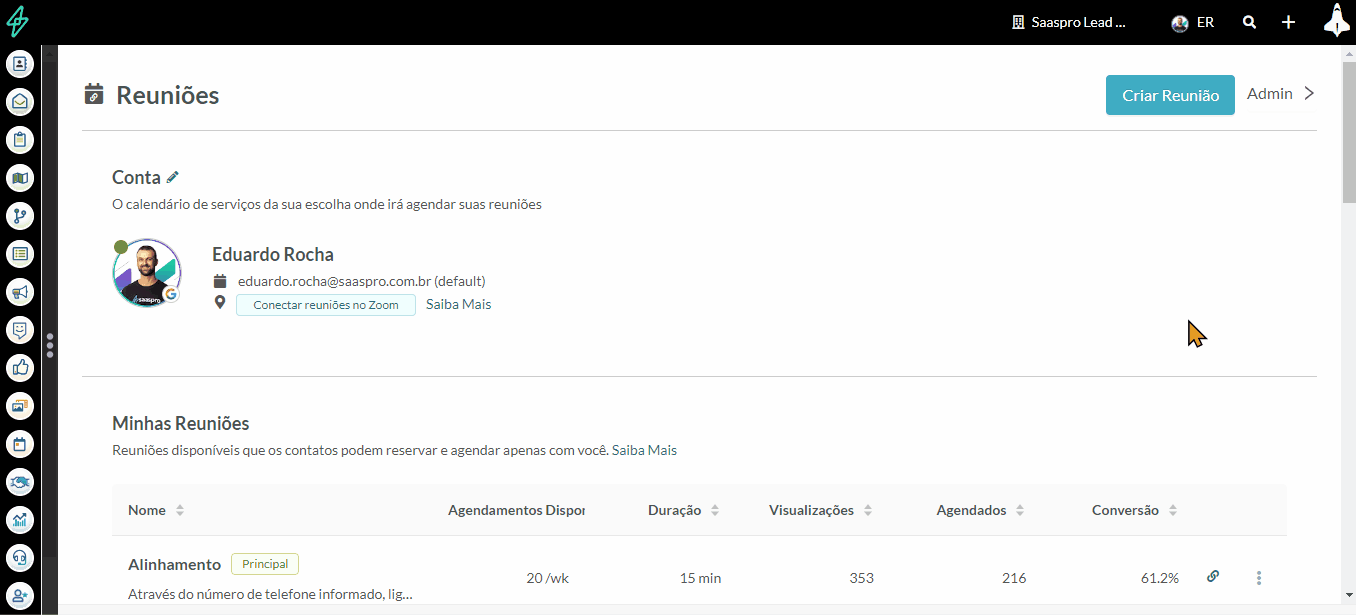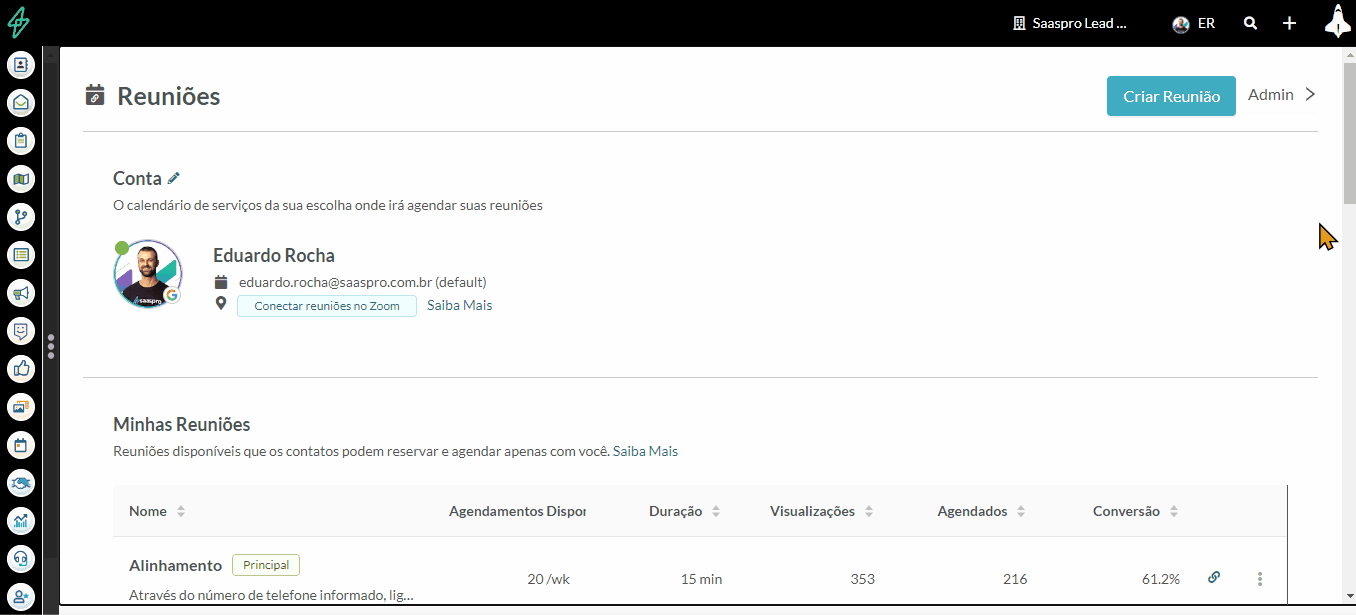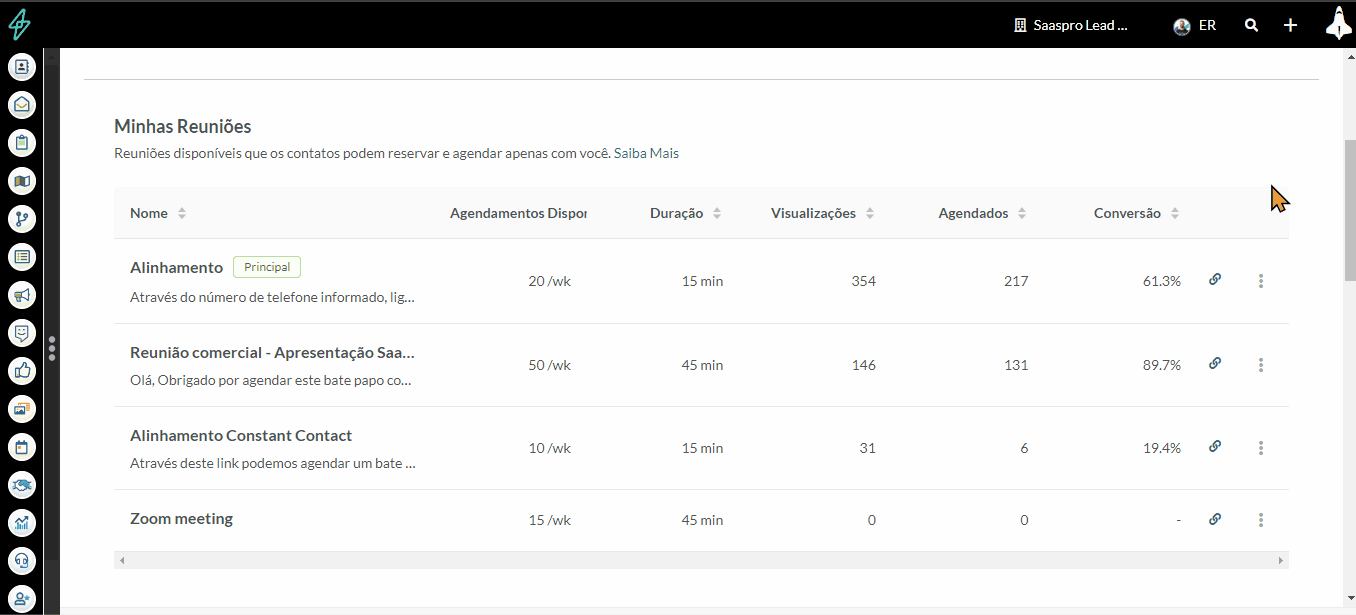Usando Reuniões
Última atualização: 9 de outubro de 2024
Este artigo detalhará como criar, editar e visualizar diferentes tipos de reuniões.
Conteúdos do Artigo
| Teste | ✓ | |
| Essencial | ✓ | |
| Avançado | ✓ | |
| Ultimate | ✓ |
| Administradores | ✓ | |
| Gerentes de Empresa | ✓ | |
| Gerentes de Marketing | ||
| Gerentes de Vendas | ✓ | |
| Vendedores | ✓ | |
| Vendedores Jr. | ✓ |
Entendendo Reuniões
No Lead Gen & CRM, as reuniões só podem ser agendadas após você ter criado uma reunião. Ao criar reuniões, você precisará determinar a duração e a frequência dos blocos de tempo que as pessoas podem reservar com você. Uma vez que você tenha definido sua disponibilidade geral durante um determinado dia, pode definir reuniões para ocupar certos períodos de tempo durante essa disponibilidade.
Após criar uma reunião, essa reunião exibirá um link de reunião. Os links de reunião são exclusivos para cada reunião. Quando você envia links de reunião para possíveis participantes, está convidando-os a agendar uma reunião com você. Eles selecionarão uma data, horário e duração predefinidos que são determinados por como você configura as reuniões.
Nota: Os administradores podem ver a disponibilidade média de um agente em horas, o número de visualizações do calendário de um agente e o total de reuniões agendadas. Para ver as informações de contato de um lead que agendou uma reunião, o agente deve visualizar o convite do calendário.
Criando Reuniões Individuais
Criar uma reunião requer informações sobre a própria reunião, assim como quando e como ela será colocada em seu calendário. Você pode definir reuniões para interações individuais. Para criar uma reunião individual, faça o seguinte:
- Clique em Vendas > Reuniões na barra de ferramentas à esquerda.
- Clique em Criar Reunião.
- Insira um título para a reunião no campo de texto Título da Reunião.
- Selecione seu nome na seção Quem irá hospedar esta reunião.
- Opcionalmente, faça qualquer uma ou todas as seguintes ações:
- Clique na caixa de seleção Definir como Primária.
- Insira uma descrição para a reunião no campo de texto Descrição da Reunião.
- Insira um local para a reunião no campo de texto Local da Reunião.
- Clique na caixa de seleção Transformar em uma reunião Zoom.
- Selecione quanto tempo a reunião levará no menu suspenso Duração.
- Selecione quanto tempo bloquear antes e depois da reunião no menu suspenso Buffer da Reunião.
- Selecione quanto tempo após uma determinada hora a reunião pode começar no menu suspenso Incrementos de Hora de Início.
- Selecione quanto tempo antes do início da reunião uma reunião pode ser agendada na seção Aviso de Reserva Mínimo.
- Selecione a quantidade de tempo com antecedência que as reservas podem ser adicionadas ao seu calendário no menu suspenso Janela de Reserva.
- Clique em Salvar.
Nota: Reuniões primárias são o tipo de reunião padrão usado ao compartilhar links ou botões de reserva e serão copiadas para sua área de transferência se você tiver criado várias reuniões. Reuniões primárias não podem ser excluídas. Se você não conectou o Lead Gen & CRM com o Zoom, Transformar em uma reunião Zoom aparecerá como Conectar Reuniões Zoom. Você precisará conectar o Lead Gen & CRM com o Zoom.
As informações de localização da reunião podem ser locais físicos, como um endereço de prédio, ou uma URL de site.
Criando Reuniões em Equipe
Você pode definir reuniões que envolvem muitas pessoas diferentes. Para criar uma reunião em equipe, faça o seguinte:
- Clique em Vendas > Reuniões na barra de ferramentas à esquerda.
- Clique em Criar Reunião.
- Insira um título para a reunião no campo de texto Título da Reunião.
- Selecione Um membro da equipe irá hospedar esta reunião na seção Quem irá hospedar esta reunião.
- Insira os nomes dos membros da equipe aplicáveis no campo de texto Adicionar Anfitriões.
- Selecione Adicionar local ou reunião virtual no campo
 Adicionar local de um membro da equipe.
Adicionar local de um membro da equipe. - Clique em Aplicar.
- Repita conforme necessário para todos os membros da equipe adicionados.
- Opcionalmente, faça uma ou ambas as seguintes ações:
- Insira uma descrição para a reunião no campo de texto Descrição da Reunião.
- Insira um local para a reunião no campo de texto Local da Reunião.
- Selecione quanto tempo a reunião levará no menu suspenso Duração.
- Selecione quanto tempo bloquear antes e depois da reunião no menu suspenso Buffer da Reunião.
- Selecione quanto tempo após uma determinada hora a reunião pode começar no menu suspenso Incrementos de Hora de Início.
- Selecione quanto tempo antes do início da reunião uma reunião pode ser agendada na seção Aviso de Reserva Mínimo.
- Selecione a quantidade de tempo com antecedência que as reservas podem ser adicionadas ao seu calendário no menu suspenso Janela de Reserva.
- Clique em Salvar.
Nota: Definir uma reunião como uma reunião em grupo desabilita a opção de definir a reunião como uma reunião primária. Clique ![]() Remover ao lado do nome de um membro da equipe adicionado para remover esse membro da reunião em equipe. As informações de localização da reunião para os campos Local da Reunião ou Adicionar local ou reunião virtual podem ser locais físicos, como um endereço de prédio, ou uma URL de site.
Remover ao lado do nome de um membro da equipe adicionado para remover esse membro da reunião em equipe. As informações de localização da reunião para os campos Local da Reunião ou Adicionar local ou reunião virtual podem ser locais físicos, como um endereço de prédio, ou uma URL de site.
Editando Reuniões
Você pode editar reuniões criadas anteriormente a qualquer momento. Para editar o conteúdo de uma reunião, faça o seguinte:
- Clique em Vendas > Reuniões na barra de ferramentas à esquerda.
- Criar uma reunião.
- Clique
 Opções > Editar ao lado da reunião desejada.
Opções > Editar ao lado da reunião desejada. - Edite detalhes da reunião e configurações de reserva conforme desejado.
- Clique em Salvar.
Nota: Reuniões em equipe não podem ser definidas como reuniões primárias.
As reuniões criadas exibirão um link de reunião. Este link pode ser colocado em e-mails ou em páginas de destino como um hiperlink ou como um botão. Para mais informações sobre links e botões de reunião, consulte Compartilhando Reuniões.
Visualizando Reuniões
Uma vez que você tenha criado uma reunião, você pode visualizar o processo de como os possíveis participantes reservam tempo com você. Para visualizar como os participantes reservam tempo com você, faça o seguinte:
- Clique em Vendas > Reuniões na barra de ferramentas à esquerda.
- Clique
 Opções > Visualizar Página de Reserva ao lado da reunião desejada.
Opções > Visualizar Página de Reserva ao lado da reunião desejada. - Clique em uma data disponível no calendário.
- Selecione o horário desejado.
- Clique em Reservar.
- Insira as seguintes informações:
- Nome
- Sobrenome
- Número de Telefone
- Mensagem
- Clique em Concluir.
Nota: Uma vez que você tenha concluído o processo de visualização, o Lead Gen & CRM enviará um e-mail de confirmação para o endereço de e-mail que você inseriu no calendário de visualização. Este e-mail é pré-formatado e não pode ser modificado. Esteja ciente de que o formulário de reunião é pré-formatado pelo Lead Gen & CRM e não pode ser modificado, exceto pela sua cor.
Excluindo Reuniões
Você pode excluir reuniões criadas anteriormente conforme necessário. Esteja ciente de que reuniões excluídas que têm reservas futuras direcionarão os participantes da reunião para uma página 404 caso tentem se conectar. Você precisará reagendar os participantes para outras reuniões.
Para excluir reuniões, faça o seguinte:
- Clique em Vendas > Reuniões na barra de ferramentas à esquerda.
- Passe o mouse sobre uma reunião criada.
- Clique
 Opções > Excluir ao lado da reunião desejada.
Opções > Excluir ao lado da reunião desejada. - Clique na caixa de seleção Eu reconheço que esta ação é irreversível.
- Clique em Excluir.
Nota: A reunião primária não pode ser excluída.
Sobre Eventos de Calendário Existentes
As reuniões respeitam eventos definidos como Ocupado que já estão em seu calendário. Elas não permitirão que esse tempo seja reservado. No entanto, as reuniões não respeitarão eventos definidos como Disponível. Elas permitirão que o tempo seja reservado com seu link de reunião.
Assim, seus eventos importantes de calendário—ou pelo menos aqueles que você não deseja que estejam sujeitos a conflitos de agendamento—devem ser definidos como Ocupado.
Para mais informações sobre como definir eventos de calendário para ter um status de Ocupado, consulte os seguintes artigos de ajuda externos: